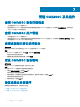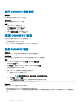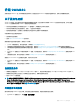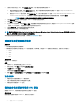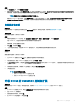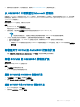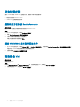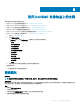Install Guide
步骤
1 在 OMIMSSC 中,选择设置服务包更新。
2 要使用脱机包进行更新,请在存储库 URL 中,按以下格式提供 URL 信息:http://<servername>:<portname>/<repository path>,
如果需要,请提供代理务器详细信息和访问该服务器的凭据,然后单击
保存。
注: 请确保 URL 中提供的主机名不包含下划线 (_)。
要使用 linux.dell.com 进行更新,请在存储库 URL 中,按以下格式提供 URL 信息:http://linux.dell.com/repo/omimssc-sccm-
scvmm/<service pack version>,如果需要,请提供代理务器详细信息和访问该服务器的凭据,然后单击保存。
安装服务包更新
先决条件
检查存储库的 URL 信息是否可用并包含在服务包更新页面中,有关更多信息,请参阅提供存储库 URL 信息。
关于此任务
要安装服务包更新,请执行以下操作:
步骤
1 将服务包放置在 HTTP 站点后,在 OMIMSSC 管理员门户 > 设置 > 服务包更新中,单击检查更新。
对于 OMIMSSC,将显示存储库中可用的现有版本和服务包版本。
如果需要,您可以查看发行说明。
2 单击应用,然后单击确定。
3 一旦升级活动完成后,请登录 OMIMSSC 管理员门户,然后清除浏览器的高速缓存历史记录。
后续步骤
安装后:
要验证服务包更新,请执行以下操作:
1 在 OMIMSSC 管理员门户的关于中,查看服务包更新版本的详细信息。
2 有关更多信息,请在 OMIMSSC 管理员门户中,选择设置 > 日志。
3 在 upgradelogs 目录中,请选择 <service pack version number> 目录(例如 1.2.0.207 目录),以查看或下载服务包升级的日志
文件。
4 如果服务包更新失败,请联系 Dell 支持服务,网址为 dell.com/support。
5 手动重启设备。
注: 在服务包更新完成后,
• 升级 SCCM 的 OMIMSSC 控制台扩展
• 升级 SCVMM 的 OMIMSSC 控制台扩展
升级 SCCM 的 OMIMSSC 控制台扩展
先决条件
请务必备份旧 OMIMSSC 设备。有关更多信息,请参阅 Back up OMIMSSC Appliance(备份 OMIMSSC 设备)。
步骤
1 从 OMIMSSC 管理员门户中,单击下载安装程序并将安装程序保存到某个位置。
2 运行 OMIMSSC 安装程序。
3 在消息提示您升级时,请单击是。
4 在 OMIMSSC 欢迎页面中,单击下一步。
管理 OMIMSSC 及其组件
25